Como executar uma macro com base no valor selecionado na lista suspensa no Excel?
Executar macros ao clicar em um botão de comando é uma tarefa comum no Excel, mas você já tentou executar os códigos de macro com base no valor selecionado em uma lista suspensa? Isso significa que, ao escolher um item da lista suspensa, a macro específica será acionada imediatamente. Este artigo apresentará um código útil para ajudá-lo a resolver essa tarefa.
Executar macro com base no valor selecionado da lista suspensa com código VBA
Executar macro com base no valor selecionado da lista suspensa com código VBA
Não há uma maneira direta de concluir essa tarefa, mas o seguinte código VBA pode ajudá-lo; por favor, siga estas instruções:
1. Primeiro, crie uma lista suspensa conforme necessário, veja a captura de tela:

2. Em seguida, clique com o botão direito do mouse na guia da planilha que contém a lista suspensa que deseja usar e escolha Visualizar Código no menu de contexto. Na janela aberta do Microsoft Visual Basic for Applications, copie e cole o seguinte código no Módulo em branco:
Código VBA: Executar macro com base no valor selecionado da lista suspensa:
Private Sub Worksheet_Change(ByVal Target As Range)
If Not Intersect(Target, Range("E1")) Is Nothing Then
Select Case Range("E1")
Case "Insert Blank rows": Macro1
Case "Hide All Sheets": Macro2
Case "Convert to Date": Macro3
End Select
End If
End Sub
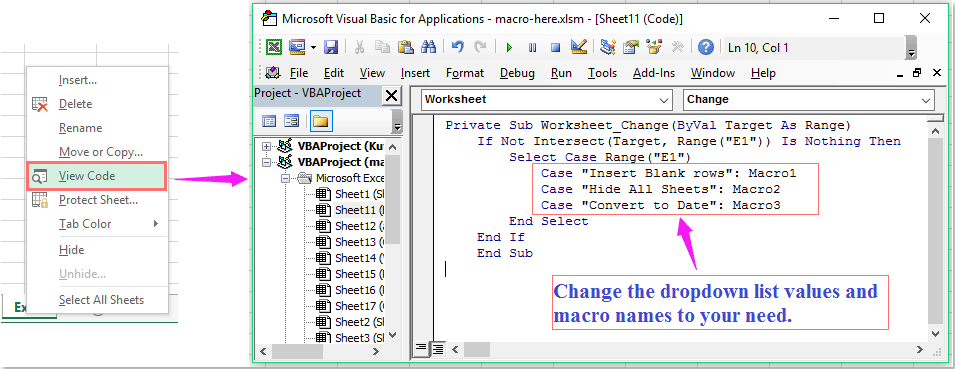
Observação: No código acima, E1 é a célula que contém a lista suspensa; altere os nomes das macros e os valores da lista suspensa conforme necessário.
3. Depois disso, salve e feche esta janela de código. Agora, quando você selecionar o item Inserir Linhas em Branco na lista suspensa, a Macro1 será acionada, e assim por diante…
Artigos relacionados:
Como executar uma macro quando o valor da célula muda no Excel?
Como executar uma macro com base no valor da célula no Excel?
Como executar uma macro automaticamente antes da impressão no Excel?
Como executar uma macro ao clicar em hiperlinks no Excel?
Como executar uma macro quando uma planilha é selecionada em uma pasta de trabalho?
Melhores Ferramentas de Produtividade para Office
Impulsione suas habilidades no Excel com Kutools para Excel e experimente uma eficiência incomparável. Kutools para Excel oferece mais de300 recursos avançados para aumentar a produtividade e economizar tempo. Clique aqui para acessar o recurso que você mais precisa...
Office Tab traz interface com abas para o Office e facilita muito seu trabalho
- Habilite edição e leitura por abas no Word, Excel, PowerPoint, Publisher, Access, Visio e Project.
- Abra e crie múltiplos documentos em novas abas de uma mesma janela, em vez de em novas janelas.
- Aumente sua produtividade em50% e economize centenas de cliques todos os dias!
Todos os complementos Kutools. Um instalador
O pacote Kutools for Office reúne complementos para Excel, Word, Outlook & PowerPoint, além do Office Tab Pro, sendo ideal para equipes que trabalham em vários aplicativos do Office.
- Pacote tudo-em-um — complementos para Excel, Word, Outlook & PowerPoint + Office Tab Pro
- Um instalador, uma licença — configuração em minutos (pronto para MSI)
- Trabalhe melhor em conjunto — produtividade otimizada entre os aplicativos do Office
- Avaliação completa por30 dias — sem registro e sem cartão de crédito
- Melhor custo-benefício — economize comparado à compra individual de add-ins